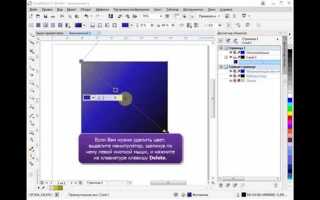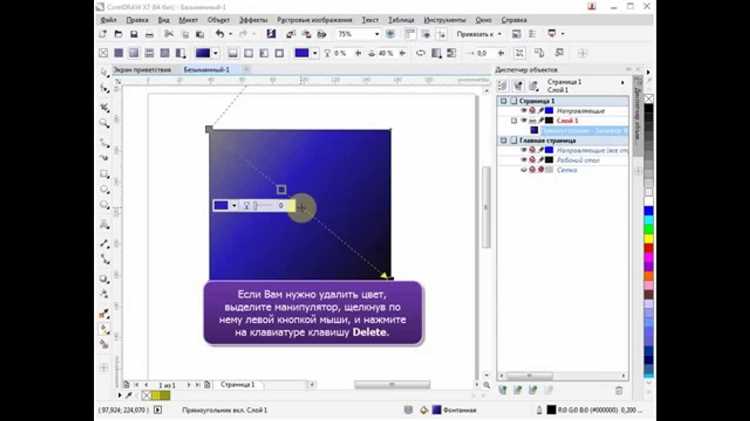
Удаление отдельных объектов и фонов в CorelDRAW требует точного выбора инструментов и понимания логики векторного редактирования. Программа не предлагает кнопку «Стереть», как в растровых редакторах, но предоставляет более гибкие и профессиональные средства – от инструмента «Форма» до маскирующих техник с использованием обрезки и пересечений.
Для удаления части векторного объекта применяется инструмент «Нож» (Knife Tool), позволяющий разрезать фигуру по произвольной или прямолинейной траектории. После разреза элементы можно удалять по отдельности. При необходимости сохранить кривизну и форму, предпочтительнее использовать «Инструмент формы» (Shape Tool) для редактирования узлов и сегментов кривых.
Фоны в CorelDRAW, особенно если они импортированы в виде растровых изображений, требуют другого подхода. Сначала активируется команда «Отсечение по контуру» (PowerTRACE), которая позволяет превратить изображение в векторный объект и отделить фон от основного содержимого. Если изображение не поддаётся трассировке, применяется маскирование: создаётся фигура по форме объекта, затем используется операция «Обрезка» (Crop или Intersect), чтобы исключить ненужную часть изображения.
При работе с группами объектов важно разгруппировать элементы (Ctrl+U), чтобы не удалить связанные компоненты. В режиме редактирования отдельных кривых можно точечно удалять узлы, сохраняя форму и контекст окружающих элементов. Это особенно полезно при коррекции логотипов или иллюстраций, где точность имеет решающее значение.
Удаление фона с помощью инструмента «Форма»
Выделите объект, фон которого необходимо удалить. Перейдите в панель инструментов и выберите инструмент «Форма» (F10). Контуры объекта преобразуются в узлы, которые можно редактировать вручную.
Кликните по краю объекта, чтобы отобразить узлы. Удалите лишние сегменты фона, выбирая ненужные узлы и нажимая клавишу Delete. Для более точной коррекции перемещайте узлы, удерживая левую кнопку мыши. Если необходимо добавить новый узел, кликните дважды по линии контура.
Сложные формы требуют детализации. Увеличьте масштаб, чтобы точно подогнать узлы под границу объекта. Используйте комбинацию прямых и криволинейных сегментов – переключение между ними осуществляется через контекстное меню (правая кнопка мыши по узлу → Преобразовать в кривую).
После корректировки замкните контур. Выделите все элементы и используйте команду «Обрезать» (Ctrl+F8) или «Пересечение», если объект и фон разделены. Это удалит лишнюю часть фона и сохранит нужный фрагмент изображения.
При необходимости примените обводку или заливку к полученному контуру, чтобы проверить корректность формы. Если остаются лишние участки, повторите корректировку узлов. Такой метод требует времени, но обеспечивает точный результат без потери качества изображения.
Использование ластика для точечного удаления элементов
Инструмент «Ластик» (Erase Tool) в CorelDRAW находится на панели инструментов и активируется нажатием клавиши X. Он применяется для ручного удаления фрагментов векторных объектов или изображений, включая растровые элементы, импортированные в документ.
Для точечного удаления следует задать минимальный размер курсора. В верхней панели свойств после выбора инструмента укажите значение диаметра, например, 0.1–0.3 мм для ювелирной работы. Это обеспечит высокую точность при удалении мелких деталей.
При удалении векторных объектов важно помнить: ластик фактически разрезает контур и удаляет сегмент, создавая два замкнутых объекта. Чтобы избежать искажений, предварительно сгруппируйте элементы (Ctrl+G), если необходимо сохранить композиционную целостность.
Если используется ластик на растровом изображении, редактирование происходит в режиме пиксельного удаления. Убедитесь, что изображение разблокировано. При необходимости растрируйте векторный объект через «Растрировать» в меню «Растровые изображения», чтобы обеспечить поддержку удаления пикселей.
Используйте режимы ограничения (в верхней панели): вертикальный, горизонтальный или произвольный. Это особенно полезно при удалении строго вдоль оси или при создании ровных разрезов. Для прямолинейного стирания зажмите Shift при проведении линии.
После удаления рекомендуется проверить созданные узлы и, при необходимости, отредактировать их с помощью инструмента «Форма» (Shape Tool), чтобы избежать острых углов или незамкнутых контуров.
Применение функции «Обрезка» для удаления лишнего
Инструмент «Обрезка» в CorelDRAW позволяет точно удалить ненужные фрагменты объектов, оставляя только нужные области. Для его активации выберите объект, который будет использоваться как форма обрезки, затем удерживайте клавишу Shift и кликните по объекту, который требуется обрезать. После этого на верхней панели инструментов нажмите кнопку «Обрезка» (Trim).
Важное условие: форма, которой выполняется обрезка, должна находиться выше по слою. Если это не так – используйте команду «Упорядочить» > «На передний план».
После применения обрезки исходный объект-форма удаляется. Чтобы сохранить его, предварительно создайте копию (Ctrl + D).
Для сложных контуров создайте замкнутую кривую с помощью инструмента «Кривая Безье» или «Свободная форма». Убедитесь, что она не содержит разрывов – в противном случае операция обрезки не сработает корректно.
Функция «Обрезка» особенно эффективна для очистки фонов, удаления пересечений и подготовки макетов к печати. При работе с несколькими объектами используйте группировку (Ctrl + G) для упрощения выбора и предотвращения ошибок при обрезке.
Если результат не соответствует ожиданиям, используйте команду «Отменить» (Ctrl + Z) и скорректируйте форму обрезки либо порядок объектов. Для более точного контроля включите сетку или направляющие.
Как стереть объект по заданному контуру
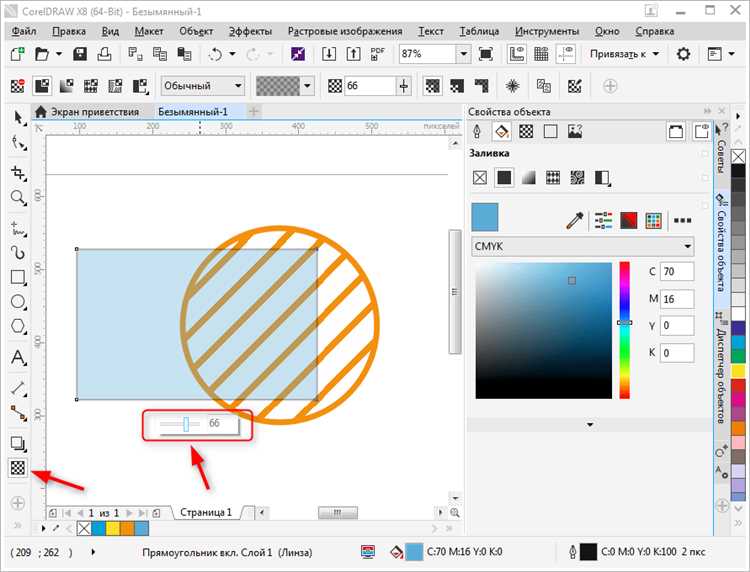
Для удаления части объекта по заданному контуру в CorelDRAW используйте инструмент «Обрезка» (Crop Tool) или команду «Обрезка» через комбинацию объектов. Это позволяет точно вырезать фрагмент по произвольной форме, включая сложные векторные контуры.
1. Нарисуйте контур, по которому требуется стереть часть объекта. Контур должен быть замкнутым и находиться поверх редактируемого объекта.
2. Выделите сначала объект-контур, затем с зажатой клавишей Shift выберите основной объект, который нужно обрезать.
3. Перейдите в меню Объект → Обрезка → Обрезать. Объект будет удалён в пределах пересечения с контуром.
Если необходимо оставить только вырезанную часть, вместо команды «Обрезать» используйте Объект → Обрезка → Пересечение.
Для работы с растровыми изображениями предварительно преобразуйте их в векторный объект или используйте PowerClip:
1. Нарисуйте форму-контур.
2. Выделите изображение, затем выберите Эффекты → PowerClip → Поместить внутрь контейнера и кликните по контуру.
Редактировать содержимое контейнера можно через Правка → Изменить содержимое PowerClip.
Очистка заднего плана через маски и вычитание

Для удаления фона в CorelDRAW можно использовать комбинацию масок и вычитания объектов. Этот метод особенно эффективен при работе с растровыми изображениями, вставленными в векторную композицию.
Шаг 1. Создание маски: выделите объект с фоном, который требуется удалить. С помощью инструмента Freehand Mask или Bezier обведите область, которую необходимо сохранить. Завершите замкнутую кривую и сконвертируйте её в объект через Object > Convert to Curves.
Шаг 2. Инверсия маски: выделите созданную форму и примените Object > Shaping > Intersect по отношению к изображению. Это отделит нужную часть изображения, оставив фон отдельно. Если нужно удалить фон, используйте Back Minus Front между изображением и маской – фон будет вычтен.
Шаг 3. Работа с PowerClip: перетащите изображение внутрь формы через Effects > PowerClip > Place Inside Frame. Это визуально отделит нужную область от остального изображения. Для редактирования содержимого используйте Edit Contents.
Шаг 4. Дополнительная очистка: для удаления остатков фона увеличьте масштаб и примените Shape Tool для коррекции узлов маски. Убедитесь, что контуры не оставляют артефактов на границах.
Использование масок и операций вычитания позволяет точно удалить фон, не затрагивая ключевые элементы изображения, особенно в случае сложных форм и нестандартных композиций.
Удаление части изображения с помощью PowerClip
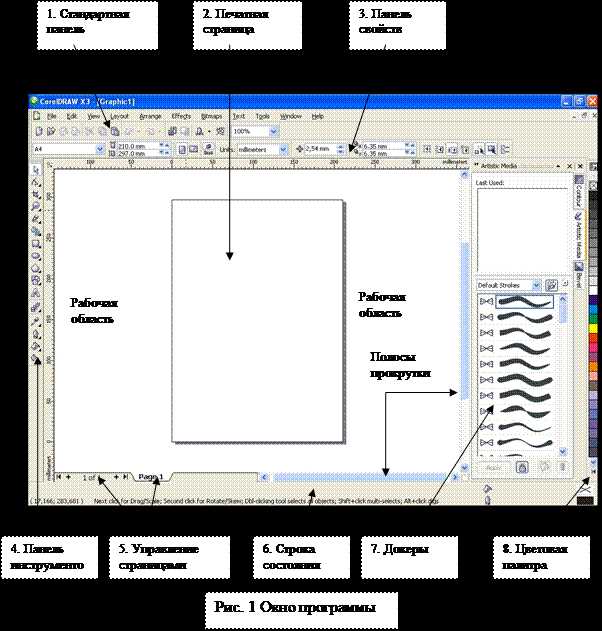
PowerClip позволяет скрыть ненужные участки изображения, поместив его внутрь контура. Для начала создайте объект-контейнер, который задаст форму отображаемой области. Контейнер должен быть замкнутым и простым – например, прямоугольник, эллипс или произвольный контур, нарисованный инструментом Bezier.
Затем выделите изображение, которое хотите обрезать, и примените команду PowerClip Inside через меню Объект. Курсор изменится, после чего укажите объект-контейнер. Изображение автоматически поместится внутрь контейнера, а все, что выходит за его границы, станет невидимым.
Для редактирования содержимого PowerClip дважды щелкните по контейнеру или выберите Edit PowerClip Content. В режиме редактирования можно сдвигать, масштабировать или удалять части изображения, не меняя форму контейнера. Чтобы выйти из режима, используйте кнопку Finish Editing This Level на панели свойств.
Удалить PowerClip легко: выделите контейнер и выберите Remove PowerClip. Это вернет изображение в исходное состояние без обрезки.
PowerClip удобно применять для точечного удаления фонов или объектов без изменения самой растровой картинки. Главное – тщательно создавать контур контейнера, чтобы скрыть все лишнее и сохранить необходимую часть изображения.
Стирание объектов внутри групп без повреждения других элементов
Для удаления отдельных объектов внутри группы в CorelDRAW без нарушения структуры и целостности остальных элементов используйте следующие методы:
- Разгруппировка с сохранением порядка
- Выделите группу и нажмите
Ctrl+Uдля разгруппировки. - Удалите нужные объекты.
- Выделите оставшиеся элементы и сгруппируйте их обратно с помощью
Ctrl+G.
- Выделите группу и нажмите
- Использование инструмента «Объектный менеджер»
- Откройте панель «Объектный менеджер» через меню
Окно → Докеры → Объектный менеджер. - Найдите нужный объект внутри группы и выберите его в списке.
- Удалите объект клавишей
Delete, не трогая остальные элементы.
- Откройте панель «Объектный менеджер» через меню
- Редактирование с помощью «PowerClip»
- Если группа использована как контейнер PowerClip, войдите в режим редактирования двойным щелчком по контейнеру.
- Выделите объект внутри и удалите его.
- Выйдите из режима редактирования, нажав на кнопку «Выйти из контейнера».
- Прямое выделение с зажатой клавишей Ctrl
- Выберите группу.
- Зажмите
Ctrlи кликните по нужному объекту внутри группы. - Удалите выделенный объект без необходимости разгруппировки.
Важно помнить, что некоторые объекты могут быть заблокированы или защищены, поэтому перед удалением проверьте статус в панели «Объекты». Такой подход обеспечивает точечное редактирование без риска повреждения соседних элементов.
Как использовать обтравочные контуры для удаления фона
-
Выделите объект, который нужно оставить, используя инструмент «Перо» (Pen Tool) или «Свободная форма» (Freehand Tool) для создания контура вокруг него.
-
Закройте контур, чтобы получилась замкнутая фигура, максимально точно повторяющая границы объекта. Чем точнее контур, тем качественнее будет удаление фона.
-
Выделите сначала контур, затем объект с фоном, удерживая Shift, чтобы выбрать оба элемента.
-
В меню выберите «Обтравочный контур» → «Создать обтравочный контур» (Object → PowerClip → Place Inside Frame).
-
Объект автоматически обрежется по форме контура, фон исчезнет за его пределами.
Если нужно изменить обтравочный контур:
- Выберите объект с обтравочным контуром и нажмите «Редактировать содержимое» (Edit PowerClip) для корректировки контура.
- Измените форму или положение контура инструментами рисования.
- Завершите редактирование, нажав «Завершить редактирование содержимого» (Finish Editing).
Обтравочные контуры не удаляют пиксели, а скрывают фон, сохраняя исходный файл целым. Для окончательного удаления фона можно экспортировать изображение с прозрачным фоном в формате PNG.
Вопрос-ответ:
Как в CorelDRAW удалить нежелательный объект с картинки, не затронув остальную часть изображения?
Для удаления объекта в CorelDRAW можно использовать инструмент «Ластик» или «Резак». Сначала выделите нужный объект или область вокруг него. Если это векторный элемент, выделите его и нажмите Delete. Если же объект находится на растровом изображении, используйте «Ластик» с подходящими настройками, чтобы аккуратно стереть объект, сохраняя фон. Важно работать на копии файла, чтобы избежать потери данных.
Можно ли в CorelDRAW убрать фон с изображения, чтобы сделать его прозрачным?
Да, фон можно сделать прозрачным. Для этого выберите растровое изображение, затем воспользуйтесь функцией «Удаление фона» или «PowerClip». В инструментах редактирования изображения найдите опцию для удаления или маскировки фона, выделите фон и удалите его. После этого сохраните файл в формате, поддерживающем прозрачность, например PNG. Векторные объекты могут иметь прозрачность через настройку прозрачности заливки.
Какие способы есть для удаления объектов на сложных изображениях, где фон и объекты пересекаются?
В таких случаях полезно использовать несколько инструментов одновременно. Начните с выделения объекта с помощью инструментов «Перо» или «Лассо», чтобы точно обвести нужную область. После выделения объект можно удалить, а затем использовать инструмент «Клонирование» или «Заплатка» для аккуратного восстановления фона. Если фон сложный, можно применить маски или слои, чтобы изолировать объекты и убрать лишнее без повреждения окружающего изображения.
Как быстро исправить ошибку после удаления объекта, если удалился лишний участок?
Если вы случайно удалили лишний участок, можно использовать функцию «Отменить» (Ctrl+Z), чтобы вернуть изменения. Если прошло много времени и «Отменить» уже недоступно, попробуйте восстановить часть изображения с помощью инструмента «Клонирование» или просто вставить копию оригинала и аккуратно заменить повреждённый участок. Для избежания таких ситуаций рекомендуется работать на дублированных слоях или сохранять промежуточные версии проекта.